プレゼンテーション用タイマー
JavaScriptを用いて作ったプレゼンテーション用のタイマーです。こちらからオンラインでも使えます(注意: Internet Explorerは不可な可能性大)。
2022年2月14日、Ver.8をアップロードしました。(ヘルプはまだ更新できていません)
- オンライン版で体験してみる(注意: Internet Explorerは不可な可能性大)
- オンライン版で体験してみる(物理学会向け設定)
- オンライン版のヘルプを見てみる
- 主な特徴
- Zoomで使う場合のやり方
- 更新履歴
- 使用実績
- インストール方法
- その他
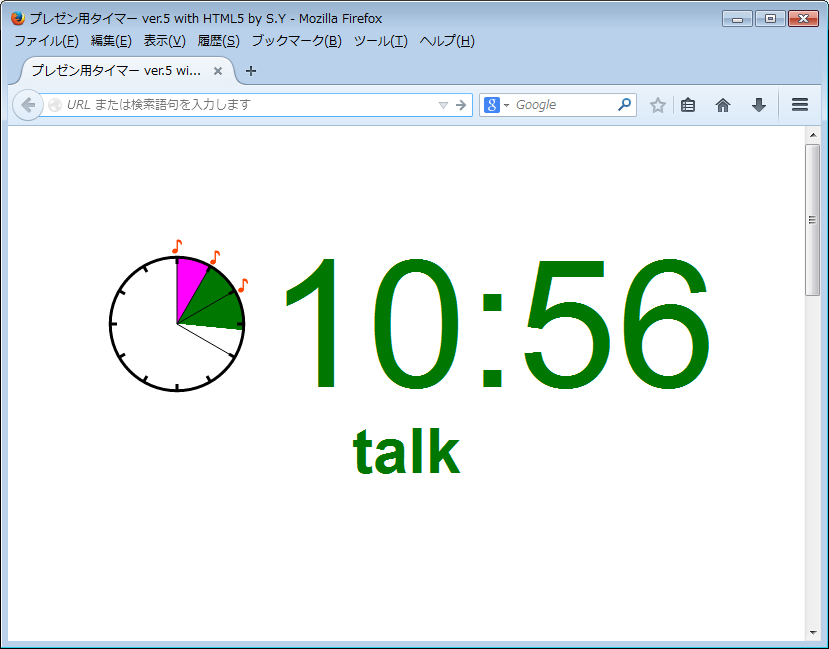
主な特徴
シンプルかつ正確
シンプルな機能
アラームを鳴らしたい時間を3つ入力してスタートボタンを押すと、時間のカウントダウンが始まり、設定した時間経過後にベルが鳴ります。1回目のベルはジリリと1回、2回目のベルはジリジリと2回、3回目のベルはジリジリジリと三回鳴ります。ベルと連動して、画面背景をフラッシュさせることもできます(ver. 7より)。学会・研究会等の時間の管理に便利です。
ブラウザで動作
通常のWebブラウザ上で動作するので、ほとんどのパソコン(Win/Mac)・タブレット(・スマートフォン?)で動き、オンラインでも使えます(ただし、WebブラウザがHTML5に対応している必要があります)。また、オフラインで使う場合のインストールの手間も、Zipファイルをダウンロードして解凍するだけです。
講演者に分かりやすい表示
また、残り時間が数字に加えて時計の絵でも表示されるので、講演者にとって残り時間が分かりやすいです。また、数字・時計の下に説明文を表示できますので、今が何の時間なのか講演者がすぐに把握できます。時計は、「反時計回りに回って12時位置で終了する」パターンと、 「12時位置から時計回りに回っていく」パターンを選べます。
正確な計時機能
時間計測する際には、毎回パソコン内部のクロックを呼び出しているので、誤差が蓄積することはありません。
会議運営のツボを抑えた機能
また、作製者が会議運営に多く携わってきた経験に基づいた、会議運営側にとっても便利な機能を搭載しています。
直感的インターフェース
学生バイトなど会議に不慣れな方でも簡単に使えるように、直感的なユーザーインターフェースを備えています。
時間設定のプリセット
時間設定をプリセット(10パターンまで)登録できますので、例えば30分発表と20分発表と15分発表が混在しているような会議でも、スムーズに時間設定を変更できます。
リピートモード
設定時間が経過した後にすぐにタイマーを再スタートするリピート機能があります。パラレルセッションで各部屋の進行状況を同期したい場合にも使えます。スポーツのサーキットトレーニングにも使えるかもしれません。
色の変更
配色を自分好みに変更できます。
設定の保存
これらの設定は保存することもできるので、一旦Webブラウザを閉じたりパソコンをシャットダウンしても、Webブラウザを立ち上げ直せばすぐに設定を回復できます。これによって、会議の2日目以降は再設定をする必要が無くなります。この機能は、プライベート・ブラウジングモードでは使用できません。
URLに設定を保存
ver.8からはURLのクエリに設定を保存できるようになりました。すこしURLが長くなってしまうのが玉に瑕ですが、いったん設定をしてそれを組み込んだURLを生成すれば、いつでもどのPCからでも同じタイマー設定が使えるようになります。ブックマークなどに保存しておくのがいいと思います。短い期間だったら、短縮URL発行サービスなどを使うのもいいと思います。
例えばこちらに飛ぶと、日本物理学会で使いやすい時間設定(メインとプリセット1に10+5分talk, プリセット2に15+5分、プリセット3に20+5分、プリセット4に25+5分、プリセット5に40+5分、プリセット6に55+5分、プリセット7に5分を入れたもの、予鈴は講演時間の2/3経過時です)があらかじめセットされた状態で使い始めることができます。
カスタマイズも可能
基本的にHTML、JavaScriptとCSSだけで作られているので、これらに関する知識さえあれば、自分好みにカスタマイズもできます。
その他
さらに、音量調節機能(Ver.8より)、二つのウィンドウに表示する機能、音のテスト機能なども備えています。
Zoomで使う場合のやり方
Corona禍でかなりの数の学会・研究会がオンライン開催になっており、Zoom等の会議ツールでタイマーを使うニーズが高まっているように感じます。実際、そのようなご相談をうかがうこともあります。タイマーを画面に出力しそれをカメラに撮るという直感的な方法もありますが、それ以外のやり方の例を挙げておきます。要は、「Zoomがカメラと認識する何か」にタイマーの画像を渡す必要があり、それをソフト上でやってしまうか、キャプチャを使うかのいずれかということです。
- やり方その1: OBS StudioとVirtualCamというソフトを使って、仮想カメラにタイマーを映す。参考: https://level69.net/archives/26918。これは、うちの研究室のセミナー等でやっている方法です(北川氏より教えてもらいました)。
- このOBS Studioを使ったやりかたについて、北海道大学の大谷先生からマニュアルをいただきました。リンクの許可をいただきましたので、こちらにリンクを貼っておきます。細かい設定まで詳しく説明されているので、非常に参考になります:
https://pcat.cat.hokudai.ac.jp/meeting/cgi-bin/image/help/timer.pdf -
また、長崎大学の瓜田先生からも、Zoomにタイマーと音を流す設定についてのマニュアルをいただきましたので、こちらにリンクを張らせていただきます。こちらも画像を用いて非常に詳しく説明されています。
https://www.cms.nagasaki-u.ac.jp/lab/bukka/Bukka/_src/1275/Zoom_Timer各種設定.pdf -
また、公益社団法人日本セラミックス協会の山口先生が、Zoomで使う際の設定についてのわかりやすいnote記事を書かれました。許可をいただきましたので以下にリンクを張らせていただきます。動画での説明もあります。
OBSを用いたZoomでのタイマー表示方法〜特に学会発表等において 2022年版
- このOBS Studioを使ったやりかたについて、北海道大学の大谷先生からマニュアルをいただきました。リンクの許可をいただきましたので、こちらにリンクを貼っておきます。細かい設定まで詳しく説明されているので、非常に参考になります:
- やり方その2: タイマー画像をHDMIなどにいったん出力し、その画像をUSBビデオキャプチャを使って仮想カメラ映像として取り込む。(核融合科学研究所の方から教えていただきました)
また、そのほかの注意点として、
- Zoomの「マイクの詳細」から「断続的なノイズキャンセル」を無効にするといいらしい(ベルをノイズと誤認識するのを防ぐ)。
- タイマー画像を映している「参加者」のZoom画面では、「画面のミラーリング」のチェックを外すと、左右反転しなくなる。
- 音を確実に参加者に聞こえるようにするにはVoicemeeter Bananaというオーディオソフトを使うといいらしいです(大谷先生の情報: 上記の大谷先生や瓜田先生のマニュアルに詳細あり)
などがあげられます。新しいノウハウは順次更新していきたいと思います。
更新履歴
Ver.8での変更点
URLクエリに設定を保存
URLクエリ(URLの?以下)に設定内容を保存することができるようになりました。少しURLは長くなってしまいますが、いったん設定をしそれを組み込んだURLを生成してそれを読み込めば、複数のPCで同じタイマー設定が使えるようになります。ブックマークなどに保存しておくのがいいと思います。短い期間だったら、短縮URL発行サービスなどを使うのもいいと思います。
例えばこちらに飛ぶと、日本物理学会で使いやすい時間設定(メインとプリセット1に10+5分talk, プリセット2に15+5分、プリセット3に20+5分、プリセット4に25+5分、プリセット5に40+5分、プリセット6に55+5分、プリセット7に5分を入れたもの、予鈴は講演時間の2/3経過時です)があらかじめセットされた状態で使い始めることができます。
音量調節機能の追加
タイマーの音量を調整できる機能をつけました。これまでは、Zoomと併用する場合などは音量バランスの調整のためにOSの音量ミキサーなどを使う必要があり面倒でしたが、この新機能の追加によりタイマーの音量だけを簡単に変更・調整できるようになりました。また、画面フラッシュはしたいけど音は要らない、などという場合にも対応できるようになりました。
Ver.7.1での変更点
バグフィックス
ユーザーの方から指摘いただいたCSSのバグ(タイポ)を直しました。
Ver.7での変更点
画面背景のフラッシュ機能の追加
聴覚障害の方からのご提案で、「ベルに連動して背景色をフラッシュする」にチェックを付けると、ベルが鳴る際に画面をフラッシュさせることができるようになりました。
サブスクリーン機能の問題点の修正
ファイルをPCに保存してから使った場合、ブラウザのセキュリティーに引っかかってサブスクリーン機能が使えないことが判明しましたので、そのバグを修正しました。
Ver.6での変更点
時計の回転方向の切り替え
Ver.6では、時計が「反時計回りに回って12時位置で終了する」パターンと、 「12時位置から時計回りに回っていく」パターンを選べるようになりました。後者にするには、「時計の進む方向を時計回りにする」というチェックボックスにチェックを入れます。
時計の針の表示
時計の針を表示するようにしました。針の色は自分で選べます。
バグ修正
設定を保存する際、チェックボックスの内容が正しく保存・ロードできていないことがわかりましたので、それを修正しました。
Ver.5での変更点
色の設定方法の変更
Ver.5では、色の設定は時間設定とは切り離して行うように変更しました。色の設定は、jscolorというライブラリを使って、カラーパレットから指定できるようになりました。また、お勧めの配色を幾つか準備し、これらは簡単に設定できるようになりました。
その他
また、スマートフォンで使う際に音が鳴らない場合がある問題に対処しました(多分)。幾つかバグも直しました。
使用実績
会議等での使用実績を報告して頂けると作者が喜びます(以下に載せているのは、掲載許可をいただいたものだけです。掲載が難しい場合でも報告いただけるだけでもうれしいです)。連絡先はyonezawa + at + scphys.kyoto-u.ac.jpでお願いします。
- 2022/09 2022年度冷凍空調学会年次大会
- 岡山大学の磯部先生よりご報告いただきました。 「今回、5部屋パラレルでのハイブリッド形式(対面+zoom)の会議ということで色々と心配しておりましたが、タイマー自体も非常に使いやすく無事に会期を終えることができました。また、zoomへのタイマーの表示には、先人達に残して頂いたOBSを用いたセットアップ方法のマニュアルがよく活きました。」とのご感想をいただきました。 なお、ベル音に再録音した別の音声ファイルを作成して利用されたとのことです。
- 2022/03 第72回日本木材学会大会(名古屋・岐阜大会)
- 名古屋大学の青木先生よりご報告いただきました。 「動作が軽快であり、さらにベル音も差し替えが可能、学生スタッフもすぐに使い方に慣れるなど、10会場を平行して運用するために、このような使いやすさは極めて重要でした。」とのご感想をいただきました。 なお、ベル音については、操作ミスで大音量になってしまうのを防ぐため、 小さい音量のファイルを作成して利用されたとのことです。
- 2022/02 長崎大学 オンライン発表会等
- 長崎大学の瓜田先生よりご報告いただきました。 学内での修士論文等のオンライン発表会などで使用していただいているそうです。VoiceMeeter Bananaを用いてTimer音の出力とマイク出力の両方をZoomに流すような設定をされているそうです(マニュアルも頂きました)。「シンプルで使いやすく色も変わるので重宝しております」とのご感想をいただきました。
- 2022/01 第35回日本放射光学会年会・放射光科学合同シンポジウム(JSR2022)
- 東京大学の小林先生よりご報告いただきました。 講演数が数百件の大きな学会だったそうですが、 「講演時間に合わせたタイマーの設定ができることや、バイドの学生にも使いやすかったため、 円滑な学会運営をすることができました」とのご感想をいただきました。
- 2021/12 Oxide Superspin 2021(OSS 2021)
- 作者も運営に参加した国際ワークショップOxide Superspin 2021 Kyotoで使用しました。京都でのオンサイト参加者と、海外を含めたオンライン参加者とのハイブリッド会議でした。タイマーはOBSをつかってZoomに配信し、オンサイトではサブスクリーンに表示するようにしました。
- 2021/11 The 30th International Toki Conference on Plasma and Fusion Research
- 自然科学研究機構の成嶋様よりご報告いただきました。 ZoomのWebinar機能と会議機能を使って開催されたオンライン国際会議で使用していただきました。 OBSとVB-Audio CABLEを用いてタイマー表示およびベル鳴動を実施されたとのことです。 「直感的に残り時間が分かりやすいため、時間通りにトークをまとめる発表者が多いように感じました。」とのご感想をいただきました。 また、ベル音の調整の仕方についてご質問をいただきました。 音量を調整するにはタイマーを動かしているブラウザの音の大きさを OSのサウンド設定などで調整することになるのかと思います。 例えば、Windowsですと、スピーカーのアイコンを右クリックすると出てくる「音量ミキサー」で ブラウザからの音を小さめにすると、他の音は小さくせずにタイマーの音を小さくできるはずです。 ただ、将来的には音量をタイマー上でいじれる機能もつけようかと考えています。→ Ver.8で実装しました。
- 2021/09 新学術領域「植物構造オプト」第3回若手の会
- 甲南大学の八木様よりご報告いただきました。Zoomを使って開催されたオンラインのシンポジウムで使用していただきました。 OBS studioを仮想カメラとしてタイマー画像をZoomに投影し、ベル音はVB-Audio Virtual Cableというソフトを介してZoomへ流されたとのことです。 「見た目も使い方も、非常にシンプルで分かりやすく、大変助かりました。」とのご感想をいただきました。
- 2021/07 第31回環境工学総合シンポジウム2021
- 東電エナジーパートナー株式会社の佐々木様よりご報告いただきました。オンラインのシンポジウムで使用されたとのことです。 「スムーズにシンポジウムを運営することができました」とのご感想をいただきました。
- 2021/03 植物生理学会サテライトシンポジウム 植物オルガネラWS
- 北海道大学の高林先生からご報告いただきました。 Zoomを用いたオンライン開催のワークショップで使っていただきました。 OBS studioを仮想カメラとし、Voicemeeter Bananaを仮想ミキサーとして利用することで タイマーを表示しながらベル音も使われたそうです。 「発表者も質問者も時間を常に確認しながら進めて頂けましたので、とてもスムーズな運営になりとても感謝しています」 とのご感想をいただきました。
- 2021/03 日本物理学会:第76回年次大会:一般シンポジウム(領域5,合同:ビーム物理・領域3,4,8,9)
- 量子技術研究開発機構の岩澤先生からご報告いただきました。海外からの参加者の方からも、 「This is a very nice timer for zoom」との連絡があったとのことで、英語版を作らねばと重ねて思いました。
- 2021/03 第12回 日本放射光学会若手研究会「放射光若手スクール」
- 量子技術研究開発機構の岩澤先生からご報告いただきました。時間通りの運営ができ、非常に助かりました。とのご感想をいただきました。
- 2020/12 オーストラリア生物物理学会 日豪合同セッション
- 京都大学の佐藤先生よりご報告いただきました。オンラインの学会で使用されたとのことです。 海外の参加者の方にも「very cool」と好評をいただいたそうです。(英語版を作らねば。。。)
- 2020/11 第5回茨城大学量子線科学国際シンポジウム
- 茨城大学の森先生からご報告いただきました。 Zoomを利用したOnlineの国際シンポジウムで使用されたということです。 「各セッションの時間厳守に役立ち大変お世話になりました。タイムキーパーの学生アルバイトも雇いましたが、簡単な操作でよかったです。 音を鳴らすベルは今回使用しませんでしたが、画面フラッシュ機能が大変役に立ちました。ほぼ完ぺきに時間管理を行うことができました。」 とのご感想をいただきました。
- 2020/11 2020年度VLBI懇談会シンポジウム
- 国立研究開発法人情報通信研究機構の関戸先生からご報告いただきました。 Zoomを利用したOnlineシンポジウムで使用されたということです。 「タイマーの表示をZOOMユーザのビデオ画面としてスポットライト表示することで講演者と座長、聴衆が常に時間を意識することができ ほぼ完ぺきに時間管理を行うことができました。」とのご感想をいただきました。
- 2020/10 日本測地学会第134回講演会
- 日本測地学会の伊藤先生からご報告をいただきました。Zoomを利用したOnlineシンポジウムで、タイマーをOBSを用いて表示する方法にて使用されたそうです。「おかげさまで、時間通りの講演会の進行ができました」とのご感想をいただきました。
- 2020/09 公益社団法人日本セラミックス協会 第33回秋季シンポジウム
- 公益社団法人日本セラミックス協会の山口様からご報告いただきました。 Zoomを利用したOnlineシンポジウムで、タイマーをOBSを用いて表示するという手法で使用されたということです。 「大きなトラブルもなく、スムーズに実施することができました」とのご感想をいただきました。
- 2020/09 第62回天然有機化合物討論会
- 名古屋大学の横島先生からご報告いただきました。 Zoomでのオンライン学会で使用され、画面に映したしたタイマーを別のパソコンのカメラで映写する形で使われたそうです。 「操作が非常に簡便で、各発表でのタイマーのスタートも一度のミスもなく行うことができ、 大変スムーズに会が進行して盛会のうちに会を終えることができました」とのご感想をいただきました。
- 2020/09 第12回日本放射光学会 放射光基礎講習会
- 広島大学放射光科学研究センターの泉先生からご報告いただきました。 Zoomを利用したOnlineでの研究会で使用されたということです。 画面背景のフラッシュ機能のおかげで、ベル無しでも講演者に時間経過を認識いただけて、 ほぼ時間通りに進めることができました、とのご感想をいただきました。
- 2020/08 光機能材料研究会第77回講演会
- 北海道大学触媒科学研究所の大谷先生からご報告いただきました。Zoomでの研究会で使用されたということです。 「Time Keeper」と名付けたダミー参加者のOBS Studioを使って仮想カメラにタイマーを表示させる方法でうまくいったとのことです。
- 2020/05 核融合科学研究所 研究プロジェクト成果報告会
- 核融合科学研究所のご担当者からご報告をいただきました。Zoomでのオンライン研究会で使用されたということですが、「参加者からの評判も上々です」とのご感想をいただきました。
- 2019/09 日本地震学会2019秋季大会
- 京都大学人間・環境学研究科の加藤先生からご報告をいただきました。京都大学吉田キャンパス(京都市)で開かれた、参加者が約750名もいらっしゃる秋季大会で使っていただいたとのことです。「会場係アルバイトへの事前説明の機会が作れませんでしたが、初日朝、一度やり方を見せただけで、学部生・院生がすぐに理解できました。座長も横で見ていてすぐに操作できるようになったそうです。」とのご感想をいただきました。
- 2017/11 Oxide Superspin 2017 (OSS2017)
- 京大基礎物理学研究所のパナソニックホールで開いた国際ワークショップ(シングルセッション、50名程度参加)で使用しました。
- 2017/05 International Conference on Topological Materials Science (TopoMat2017)
- 東京工業大学で開かれた国際会議(シングルセッション、200名程度参加)で使用していただきました。
- 2016/11 第30回分子シミュレーション討論会
- 大阪大学の金先生からご報告をいただきました。260名ほどが参加する国内学会で、招待講演、受賞講演、一般講演で使用されたそうです。 「講演の時間が4種類ありましたが、切り替えをスムーズにできました」とのご感想をいただきました。
- 2016/09 錯体化学会第66回討論会
- 福岡大学の濱口先生からご報告をいただきました。1000名ほどが参加する国内学会で、口頭発表及び受賞講演で使用されたそうです。 Windows/Macどちらでも動作することからパソコンの確保が容易で助かった、とのご感想をいただきました。
- 2015/12 新学術領域「トポロジー物質科学」 第1回領域研究会
- 130人程度が参加した研究会(シングルセッション)で使用しました。1人あたりの持ち時間が60秒のポスタープレビューセッションでも使用しました。
- 2014/12 国際会議 International Conference on Topological Quantum Phenomena (TQP2014)
- 200人程度が参加した国際会議(シングルセッション)で使用しました。アナログ表示を併用しているおかげか、講演者から「あと講演時間は何分ですか」というような質問はほとんど出なかったと思います。また、1人あたりの持ち時間が55秒のポスタープレビューセッションでも使用しました。この時は、発表者の交代のたびに手でタイマー操作をしました。
- 2014/08 国際会議 The 15th International Heat Transfer Conference (IHTC-15) 第15回 国際伝熱会議
- 1000人超の参加者の大規模国際会議(パラレルセッション)での使用例です。リピートモードを用いて、各部屋のタイマーを(ほぼ)同期させて使用されたとのことです。京都工業繊維大学の萩原先生に使用情報だけでなくバグ情報も頂きました。ありがとうございます。Conference photoの19枚目の右下にタイマーが写っています。また、伝熱学会の学会誌「伝熱」の53巻No.225号(2014年10月号)でも紹介して頂きました。(P.37-38で登場します)
- 2014/06 新学術領域研究「対称性の破れた凝縮系におけるトポロジカル量子現象」第16回集中連携研究会
- 30人程度が参加する小規模の研究会(シングルセッション)での使用例です。
- 2013/11 2nd Workshops for Young Researchers on Topological Quantum Phenomena at Okinawa
- 100人程度の参加する国際ワークショップ(シングルセッション)での使用例です。
インストール方法
オンラインで使う場合はこちらから使って下さい。(Webへの接続が不安定で、かつ大事な会議で使う場合などは念のためダウンロードしてから使うことをお勧めします)
ダウンロードして使う場合は、以下のリンクからtimer_ver7-1.zipをダウンロードして解凍(展開)してください。最近のWindowsなどでは、解凍しなくてもzipファイルの中身が見えますが、このタイマーはきちんと解凍してからでないと使えません。Windows10で解凍用のソフトをインストールしていない場合、zipファイルをダブルクリックしたのち、リボンに表示される「圧縮フォルダーツール」を使って、「すべて展開」を選んでください(ヘルプも参照してください)。解凍してできたフォルダの中にあるtimer.htmlを適当なブラウザ(インターネットエクスプローラーは不可)で開くと使えます。場合によってはセキュリティーの警告が出ますが、プログラムの実行を許可してください。
なお、ダウンロードして使う場合のほうがブラウザのセキュリティーに引っかかりやすいので、必ず事前にテストしてください。
詳細な説明・ヘルプはこちら。
注意: このプログラムを使用して生じたいかなる種類の損害に対しても制作者は責を追いません。自己責任で使用してください。
その他
古いバージョンについて: Version 3、Version 4、Version 5、Version 6、Version 7。